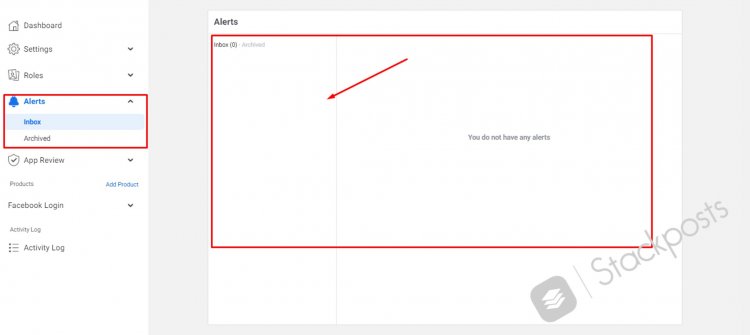Как настроить Stackposts для приложения Facebook API версии 2021?
Опубликовано: 2021-09-10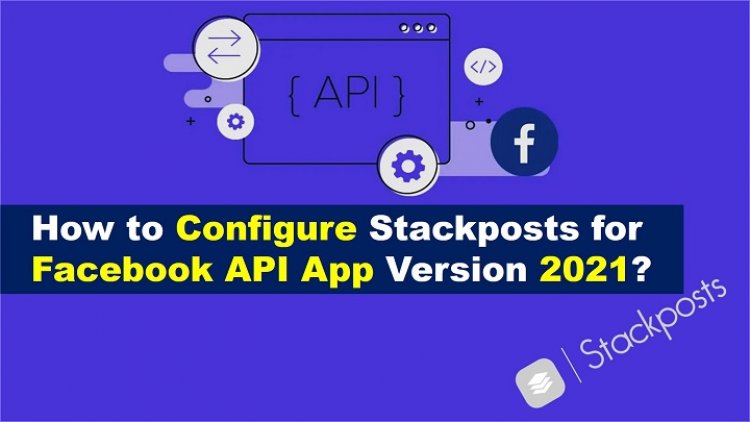
Оглавление
- Как получить ключ API Facebook?
- Шаг 1. Войдите или создайте учетную запись
- Шаг 2. Создайте приложение
- Шаг 3. Заполните всю основную информацию. Приложение
- Как настроить Stackposts перед отправкой Submit?
- Шаг 1. Общие настройки
- Шаг 2. Настройки социальной сети
- Шаг 3. Создайте пакет для просмотра в Facebook
- Шаг 4. Создайте тестовую учетную запись для Facebook Review
- Шаг 5. Обновите Условия предоставления услуг и Политику конфиденциальности.
- Как настроить в Facebook Developer?
- Шаг 1. Заполните основные требования
- Шаг 2. Создайте тестовых пользователей в приложении Facebook
- Шаг 3. Получите адрес электронной почты и пароль для тестового пользователя
- Шаг 4. Выберите разрешения и функции для проверки приложения
- Шаг 5. Действительные URI перенаправления OAuth
- Как записать видео для отправки обзора?
- Шаг 1. Запишите видео с обзором страницы Facebook
- Шаг 2: Запишите видео обзора группы Facebook
- Как ЗАПОЛНЯТЬ ЗАЯВКИ на проверку приложения (последние шаги)?
- Шаг 1. Отправьте содержимое формы
- Шаг 2. Запрос на проверку приложения
- Шаг 3. Подождите одобренного приложения в приложении «Входящие»
API Facebook — это набор решений, используемых в качестве основного способа получения данных на платформе и за ее пределами. Это позволяет разработчикам и пользователям приложений получать доступ к функциям этой сети: информация о пользователях, фотографии и видео, сообщения и многое другое.
Как получить ключ API Facebook?
Если вы хотите получить доступ к API-ключу Facebook, вам следует зарегистрироваться или зарегистрироваться с помощью существующей учетной записи Facebook на портале разработчиков и подтвердить свою личность. Для этого потребуется всего несколько простых шагов:
Шаг 1. Войдите или создайте учетную запись
Перейдите на портал Facebook для разработчиков и нажмите « Войти ». Вы можете войти в свою существующую учетную запись Facebook или создать новую.
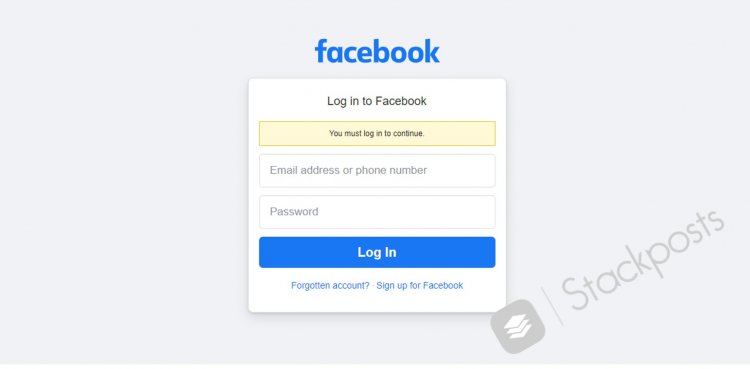
Шаг 2. Создайте приложение
Оказавшись внутри сервиса, нажмите « Мое приложение » в правом верхнем углу главной страницы или по этой ссылке: https://developers.facebook.com/apps/
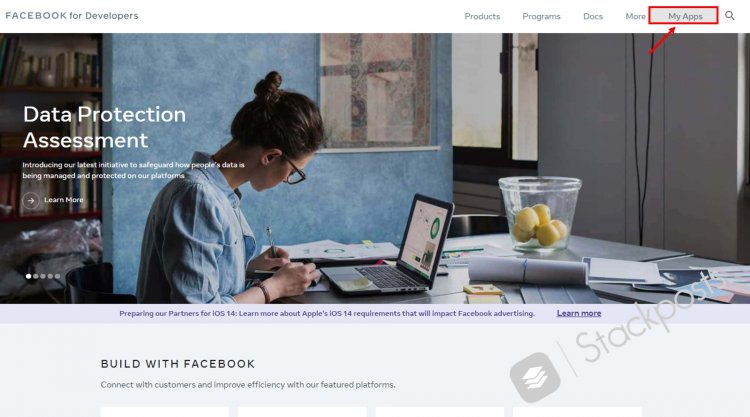
Шаг 3. Заполните всю основную информацию. Приложение
Нажмите кнопку «Создать приложение ».
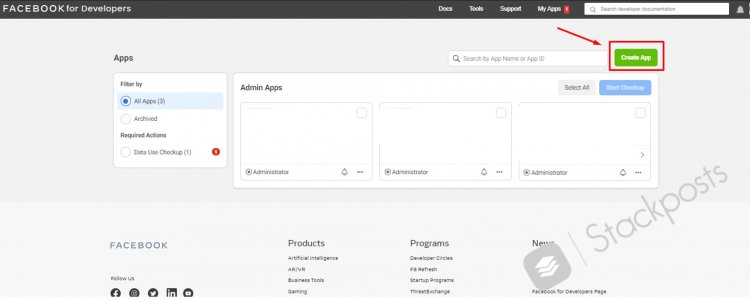
Выберите «Управление интеграциями для вашего бизнеса» и нажмите « Далее» .

Выберите «Бизнес» и нажмите « Далее» .
Обратите внимание, что тип приложения нельзя изменить после его создания.
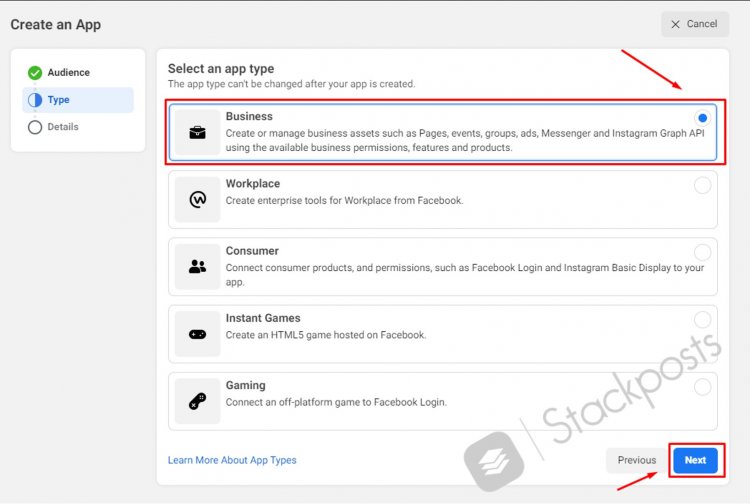
Введите сведения о приложении и нажмите «Далее».
- Отображаемое имя: это имя приложения, связанное с вашим идентификатором приложения.
- Контактный адрес электронной почты приложения: этот адрес электронной почты используется для связи с вами по поводу потенциальных нарушений политики, ограничений приложений или шагов по восстановлению приложения, если оно было удалено или скомпрометировано.
- Учетная запись Business Manager (необязательно): для доступа к определенным аспектам платформы Facebook может потребоваться подключение приложений к подтвержденной учетной записи Business Manager. Этот запрос для Instagram API
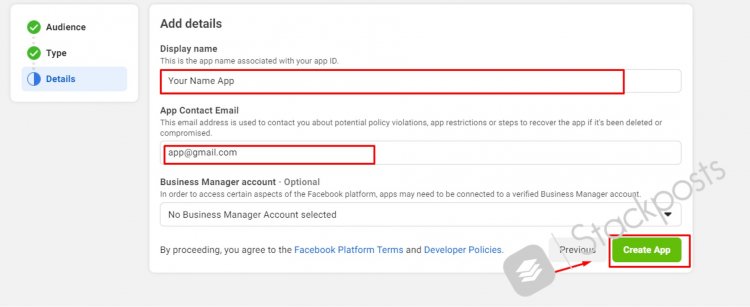
Вернитесь на панель инструментов для приложений и выберите свое имя приложения.
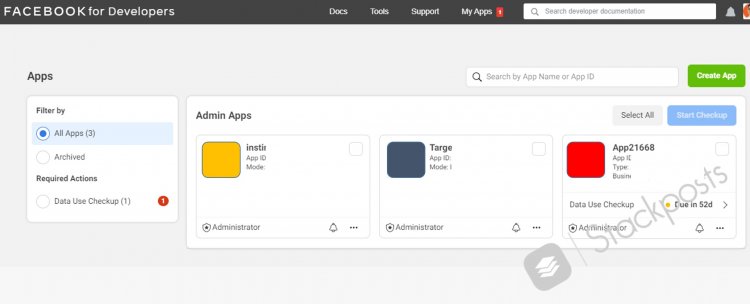
Получить идентификатор приложения и секрет приложения для конфигурации Stackposts
Нажмите « Настройки/Основные » в левом меню в Facebook для разработчиков, чтобы отобразить идентификатор приложения и раздел «Секрет приложения». Нажмите кнопку « Показать », чтобы отобразить серию секретов приложений. Это выглядит так, как показано в примере ниже:
- Идентификатор приложения: 311234693627458
- Секрет приложения: 5123f75b1234656b3cf34567b321fa12
* Теперь у нас есть App ID и App Secret для конфигурации Stackposts.
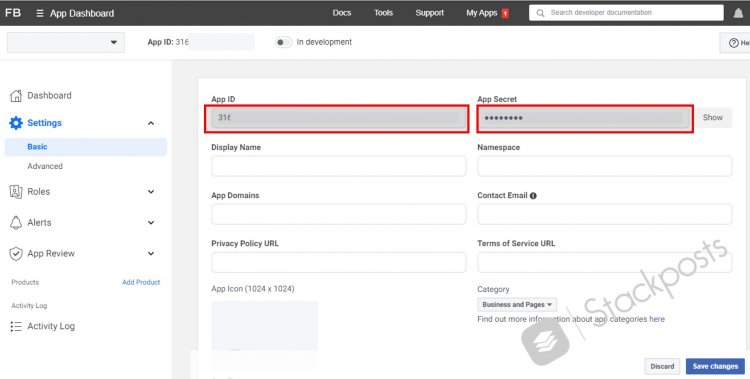
Как настроить Stackposts перед отправкой Submit?
Шаг 1. Общие настройки
Нажмите Настройки/Общие настройки в ваших сообщениях Stackpost. Нажмите OAuth и войти , а затем скопируйте и вставьте идентификатор приложения и секрет приложения, которые вы получили из приложения Facebook. Например, как показано ниже:
- Идентификатор приложения Facebook: 311234693627458
- Секрет приложения Facebook: 5123f75b1234656b3cf34567b321fa12
- Версия приложения Facebook: v11.0
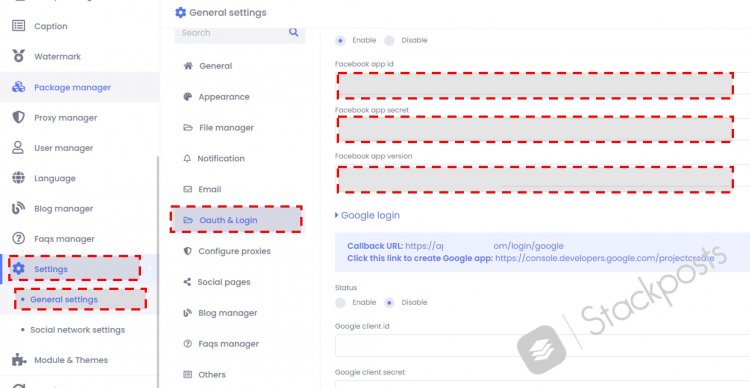
Шаг 2. Настройки социальной сети
Нажмите Настройки/Настройки социальной сети в своих сообщениях Stackpost. Нажмите Facebook , а затем скопируйте и вставьте идентификатор приложения и секрет приложения, полученные из приложения Facebook. Например, как показано ниже:
- Идентификатор приложения Facebook: 311234693627458
- Секрет приложения Facebook: 5123f75b1234656b3cf34567b321fa12
- Версия приложения Facebook: v11.0
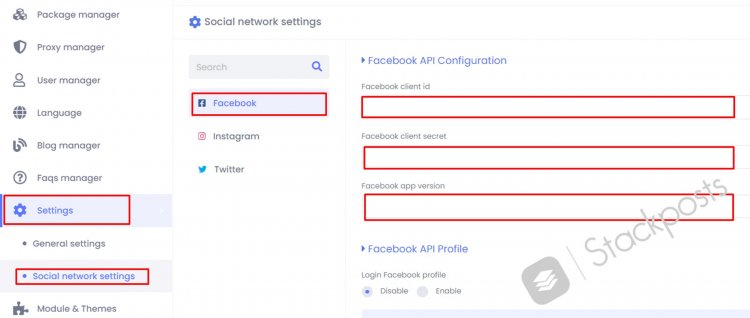
Шаг 3. Создайте пакет для просмотра на Facebook
Нажмите « Диспетчер пакетов » в левом меню Stackposts. Нажмите Добавить новый
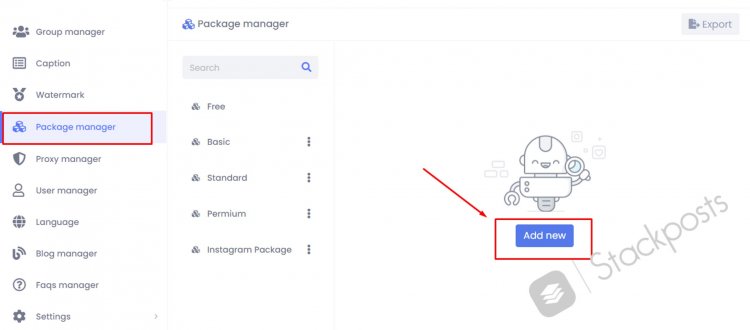
Заполните вкладку «Информация о пакете» , следуя приведенным ниже инструкциям:
- Статус : Включено
- Название : Обзор Facebook
- Описание : Обзор Facebook
- Цена в месяц : 22
- Цена в год : 21
- Количество счетов : 1000
- Позиция : 1
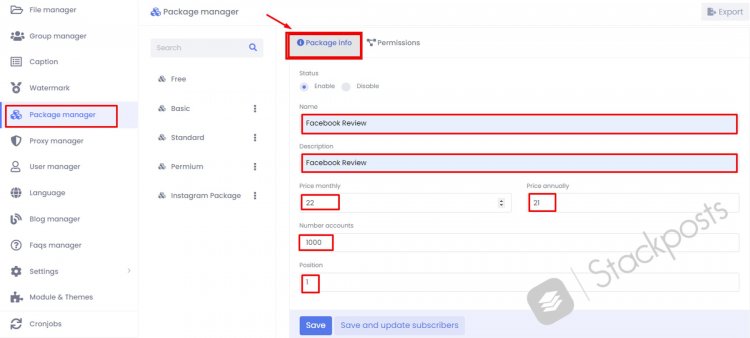
Заполните вкладку «Разрешения» , следуя приведенным ниже инструкциям:
Внимательно выберите разрешения ниже и нажмите Включить их для пакета Facebook Review.
- Опубликовать все: включить
- Сообщение в Facebook: включить
- Сообщение в Instagram: включить
- Водяной знак: включить
- Надпись: включить
- Расписания: включить
- Менеджер группы: включить
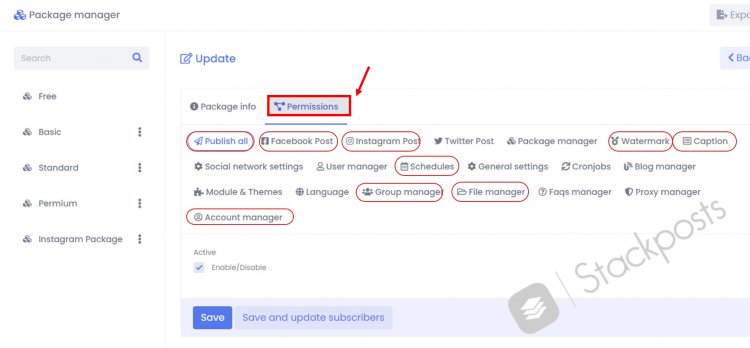
- Диспетчер файлов: выберите все средства выбора файлов, все типы файлов (фото, видео), параметр «Дополнительно» (редактор изображений), макс. размер хранилища (МБ): 500 МБ, макс. размер файла (МБ): 500 МБ
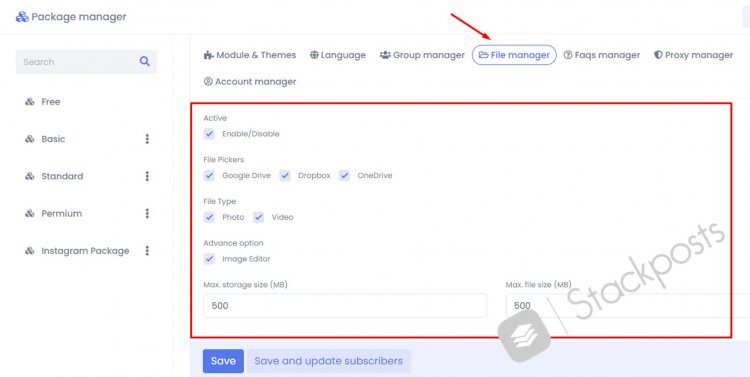
- Менеджер аккаунта: выберите только для страниц Facebook, групп Facebook и профилей Instagram.
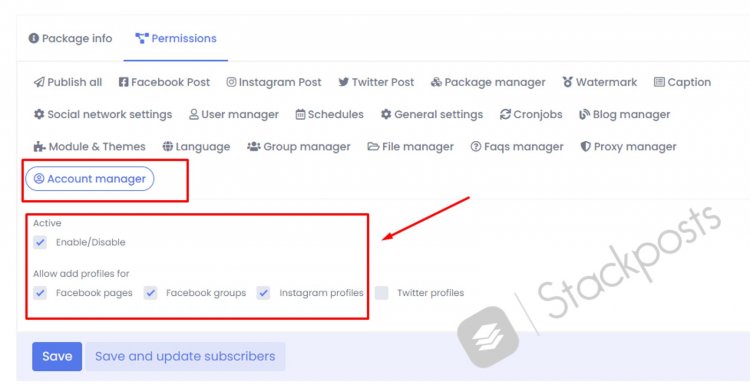
Нажмите « Сохранить », чтобы создать новый пакет для Facebook Review.
Шаг 4. Создайте тестовую учетную запись для Facebook Review
Нажмите « Диспетчер пользователей » в левом меню Stackposts. Нажмите Добавить новый
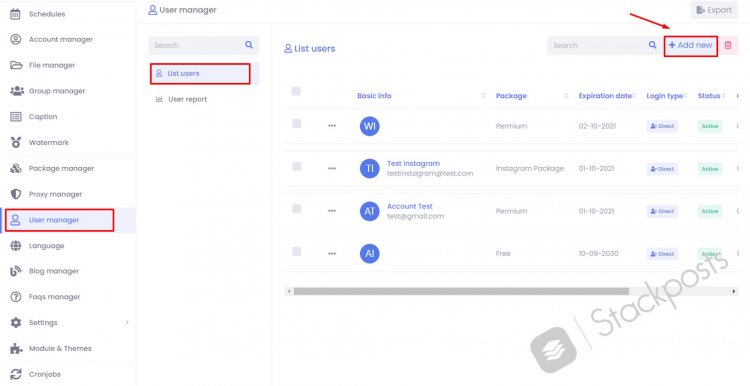
Заполните учетную запись обновления , следуя приведенным ниже инструкциям, и нажмите « Отправить ».
- Роль : Член
- Статус : Активный
- Полное имя : Тест
- Электронная почта : [электронная почта защищена]
- Пароль : 123456
- Подтвердите пароль : 123456
- Пакет : Обзор Facebook
- Срок годности : любая дата
- Часовой пояс : любой часовой пояс
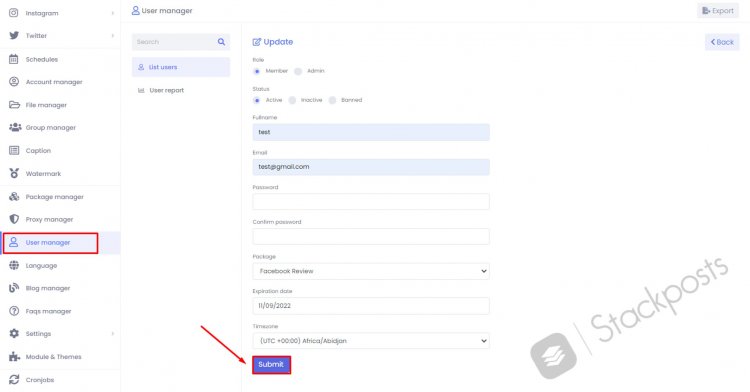
Шаг 5. Обновите Условия предоставления услуг и Политику конфиденциальности.
Чтобы отправить приложение, вы должны заполнить свои Условия обслуживания и Политику конфиденциальности . Вы можете проверить свой сайт: https://domain.com/privacy_policy и https://domain.com/terms_and_policies
Вы можете отредактировать их в разделе « Настройки»/ «Общие настройки»/ «Другие » в своих сообщениях Stackpost и нажать « Обновить », когда закончите.

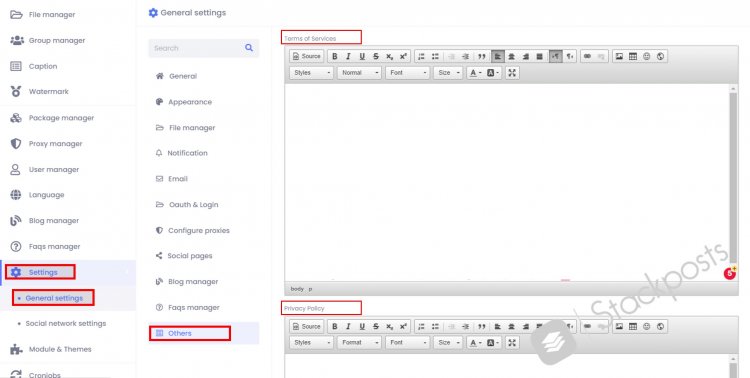
Как настроить в Facebook Developer?
Шаг 1. Заполните основные требования
Нажмите Настройки/Основные в левом меню в Facebook для разработчиков. Вам нужно заполнить как:
- Отображаемое имя : Your_name_app
- Пространство имен : ( пусто )
- Домены приложений : ( пусто )
- Контактный адрес электронной почты : [email protected]
- URL-адрес политики конфиденциальности : www.yourStackposts.com/privacy_policy
- URL-адрес условий обслуживания : www.yourStackposts.com/terms_and_policies
- Значок приложения (1024 x 1024): требуется логотип ровно 1021 x 1024 (PNG)
- Категория : Бизнес и страницы
- Назначение приложения : клиенты
- Контактная информация ответственного за защиту данных ( пропустить )
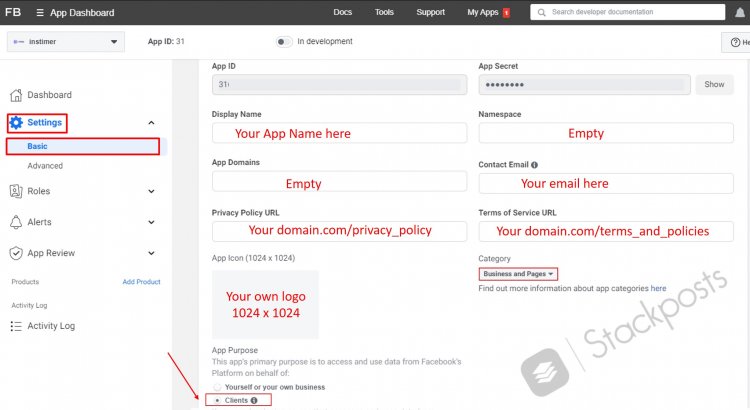
- Добавить платформу: нажмите Веб -сайт и введите свой веб-сайт Stackposts: www.yourStackposts.com. Нажмите Далее , чтобы сохранить
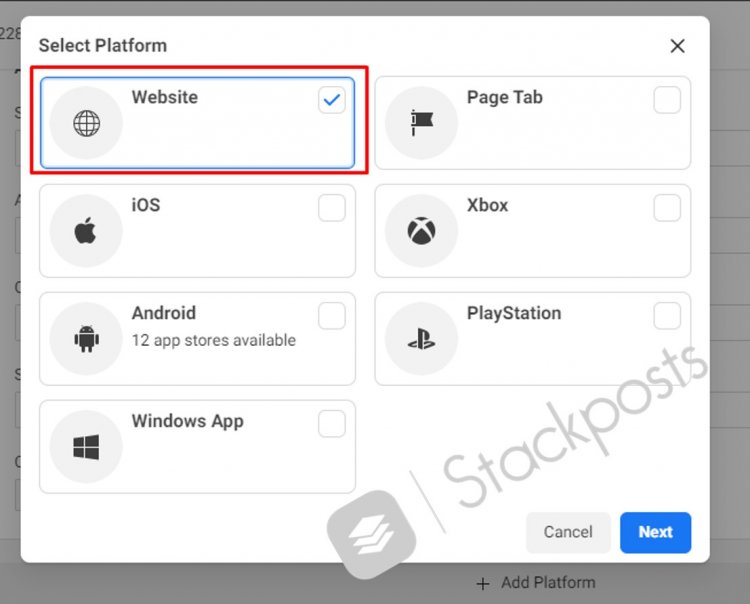
В конце концов, не забудьте нажать «Сохранить » для завершения.

Шаг 2. Создайте тестовых пользователей в приложении Facebook
Нажмите « Роли/тестовые пользователи» в левом меню в Facebook для разработчиков. Щелкните Добавить , чтобы создать новый.
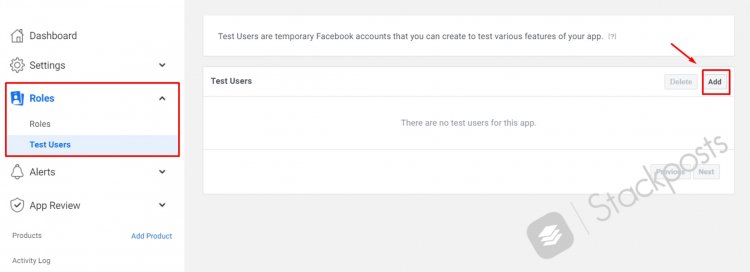
Полная информация, как на изображении ниже:
- Количество тестовых пользователей для создания: 1
- Авторизовать тестовых пользователей для этого приложения ? Да
- Версия API для установки : v11.0
- Разрешения на вход: pages_read_engagement, pages_manage_posts, pages_show_list, publish_to_groups
- Возраст : 18
- Выберите тестовый язык пользователя : английский
Нажмите «Создать тестового пользователя» , чтобы закончить!
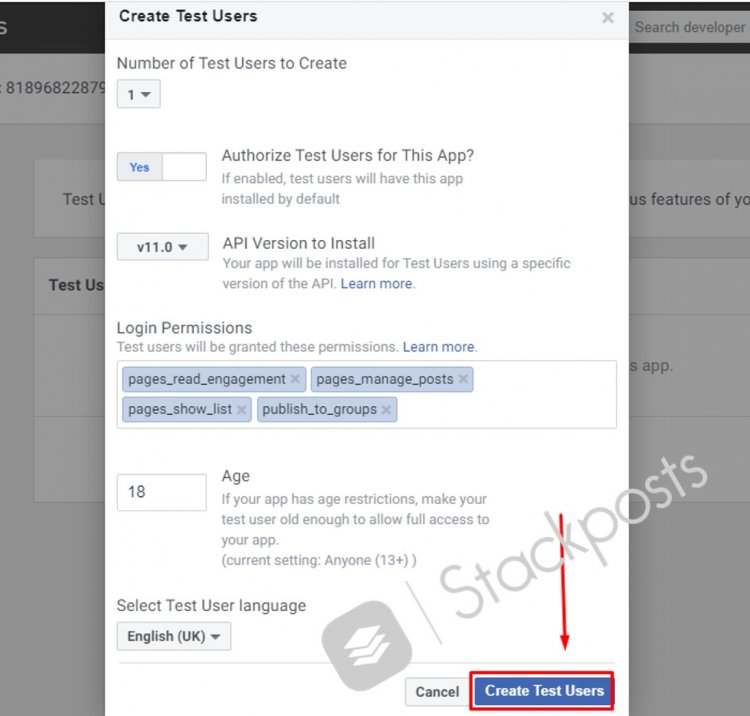
Шаг 3. Получите адрес электронной почты и пароль для тестового пользователя
Изменение пароля для тестового пользователя. Нажмите « Изменить » и выберите «Изменить имя или пароль для этого тестового пользователя». Вы можете изменить на 123456 для легкого запоминания
У нас будет информация о тестовом пользователе :
- Электронная почта : [электронная почта защищена]
- Пароль : 123456
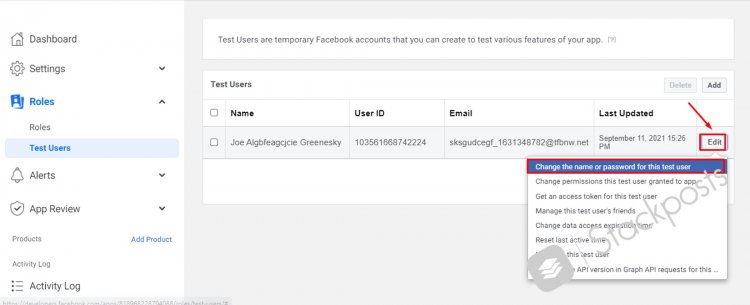
Шаг 4. Выберите разрешения и функции для проверки приложения
Нажмите Обзор приложения/Разрешения и функции в меню слева в Facebook для разработчиков. Вам нужно выполнить поиск: pages_read_engagement, pages_manage_posts, pages_show_list, publish_to_groups и нажать Request
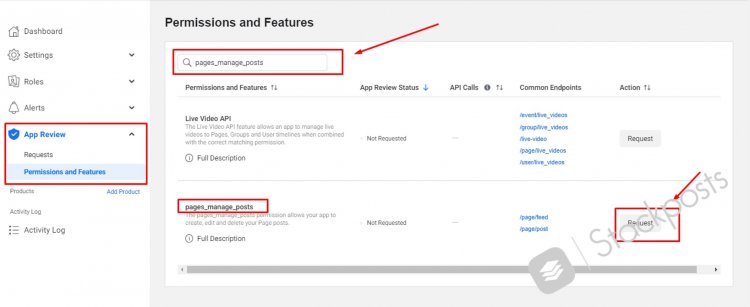
Шаг 5. Действительные URI перенаправления OAuth
Указанный вручную redirect_uri, используемый для входа в систему в Интернете, должен точно совпадать с одним из перечисленных здесь URI. Этот список также используется пакетом SDK для JavaScript для встроенных браузеров, подавляющих всплывающие окна.
Следуйте этим изображениям, чтобы включить эту функцию:
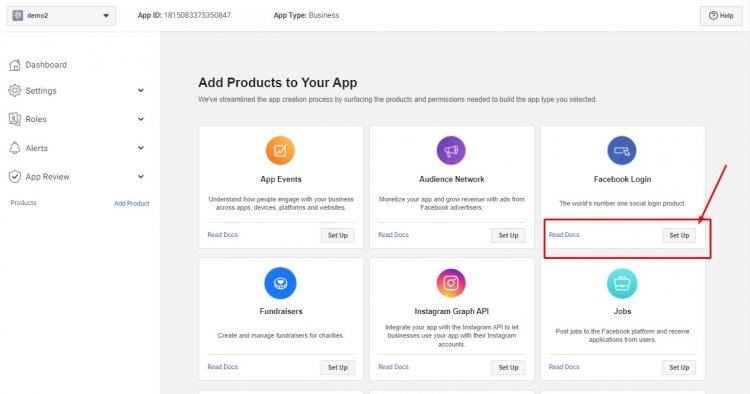
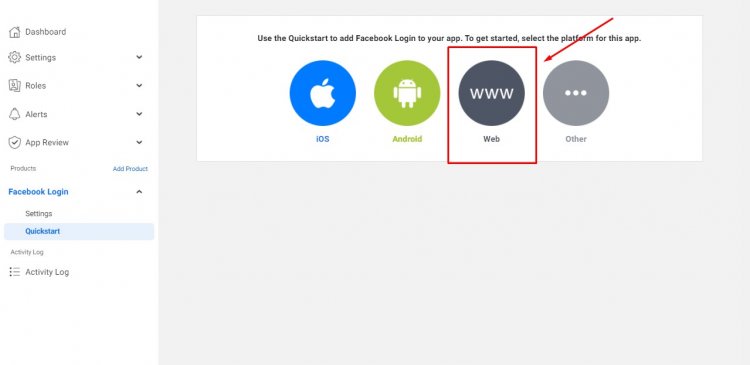
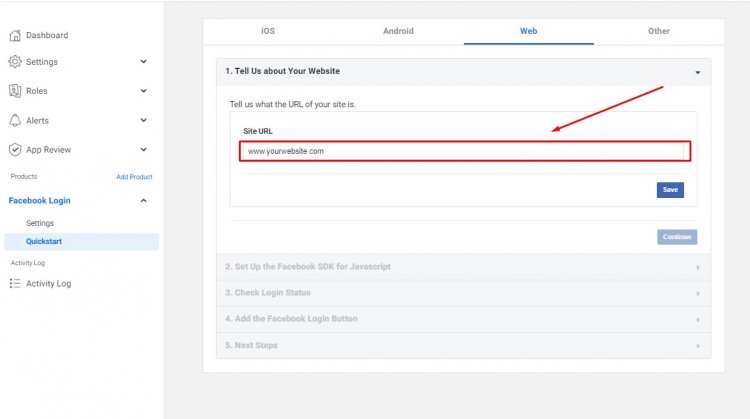
Нажмите Вход/Настройки Facebook в меню слева и следуйте этому видео, чтобы настроить:
Как записать видео для отправки обзора?
Прежде всего, вы должны создать свою собственную фан -страницу и собственную группу , чтобы вы могли создавать их, такие как ТЕСТ СТРАНИЦЫ и ТЕСТ ГРУППЫ.
Помните, что использование тестовой учетной записи для записи видео. Например:
- Электронная почта : [электронная почта защищена]
- Пароль : 123456
Шаг 1. Запишите видео с обзором страницы Facebook
Войдите на свой сайт: www.yourdomain.com/login
- Электронная почта : [электронная почта защищена]
- Пароль : 123456
Войдите на Facebook.com под своим профилем Facebook. Просмотр этого видео, в котором показано, как записывать видео для Fanpage Test:
Шаг 2: Запишите видео обзора группы Facebook
Войдите на свой сайт: www.yourdomain.com/login
- Электронная почта : [электронная почта защищена]
- Пароль : 123456
Войдите на Facebook.com под своим профилем Facebook. Просмотр этого видео, в котором показано, как записывать видео для группового теста:
Как ЗАПОЛНЯТЬ ЗАЯВКИ на проверку приложения (последние шаги)?
Шаг 1. Отправьте содержимое формы
- Наше программное обеспечение получает информацию о группах пользователей, и пользователь может публиковать контент в своей группе, где он является администратором и владельцем.
- Наше программное обеспечение получает информацию о страницах пользователя, и пользователь может размещать контент на своей странице, где он является администратором и владельцем.
- Наше программное обеспечение получает информацию о группах пользователя, и пользователь может транслировать видео в свой профиль, группы и страницы, где он является администратором и владельцем.
Привет,
Тест аккаунта Facebook:
Электронная почта: [email protected] ( Пример )
Пароль: 111222333
Тестовый сайт аккаунта:
Веб-сайт: yourdomain.com
Электронная почта: [электронная почта защищена]
Пароль: 123456
1. Шаг за шагом для разрешений: pages_read_engagement, pages_manage_posts, pages_show_list, publish_to_groups
Пожалуйста, следуйте этим шагам, чтобы узнать, как использовать это приложение
1. Войдите в систему с тестовой учетной записью в нашей системе.
2. Нажмите кнопку "(+) - Менеджер аккаунта" в боковом меню.
3. В окне «Учетные записи Facebook» нажмите кнопку «Добавить учетные записи» (https://yourdomain.com/account_manager)
4. Когда всплывающее окно откроется, нажмите кнопку «Продолжить с Facebook».
5. Разрешить разрешения, необходимые для того, чтобы система работала нормально
6. Профиль списка ящиков, группы, страницы. Выберите страницы, на которые вы хотите запланировать публикации.
7. Наведите указатель мыши на значок «Facebook» синего цвета в меню боковой панели, а затем нажмите «Опубликовать» (https://yourdomain.com/facebook/post).
8. Выберите учетную запись страниц в списке ящиков (левый ящик). А затем выберите тип публикации (Медиа, Ссылка, Текст). Например, в медиа выберите фото или видео, а затем введите подписи к сообщению.
9. Нажмите «Опубликовать сейчас», чтобы опубликовать сообщение на выбранных вами страницах. При успешной публикации появляется зеленое поле с текстом «Контент публикуется в 1 профиле и 0 профилей не опубликовано».
10. Перейдите на страницы Facebook, которые только что были опубликованы, чтобы проверить
Спасибо
Шаг 2. Запрос на проверку приложения
Нажмите App Review/Requests в левом меню в Facebook для разработчиков. Нажмите Редактировать
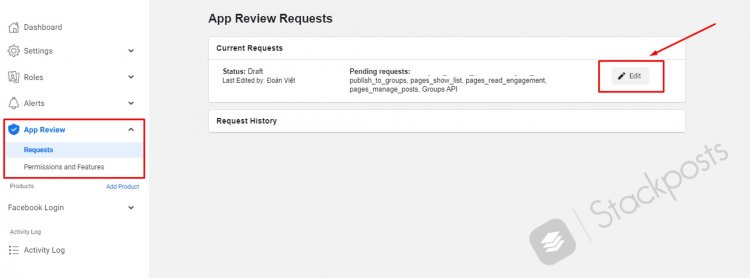
Просмотр этого видео, в котором показано, как заполнять запросы на проверку приложений:
Шаг 3. Подождите одобренного приложения в приложении «Входящие»
Нажмите « Предупреждение/Inox » в левом меню в Facebook для разработчиков. Когда ваше приложение будет одобрено или отклонено, вы будете получать уведомления в этой области или в своем электронном письме.